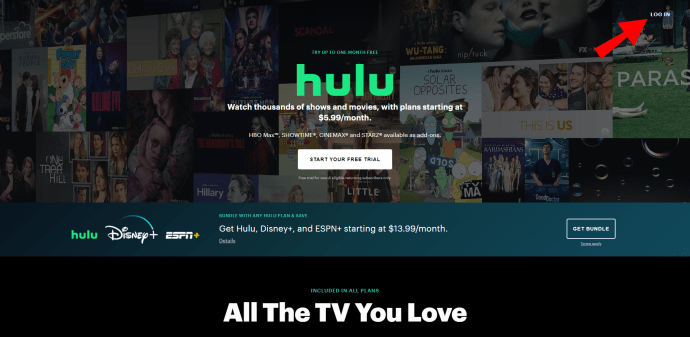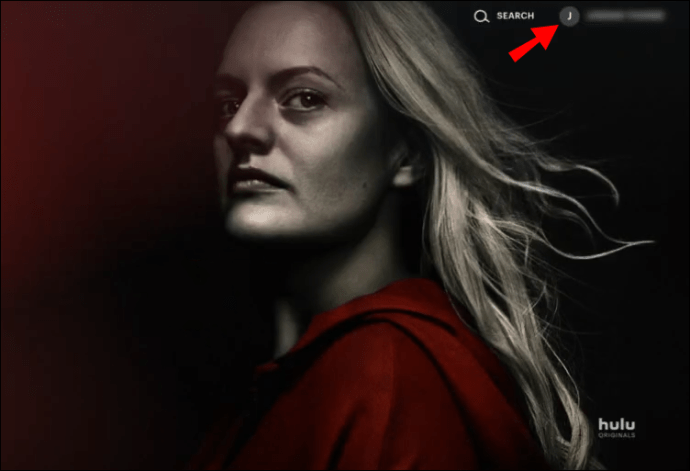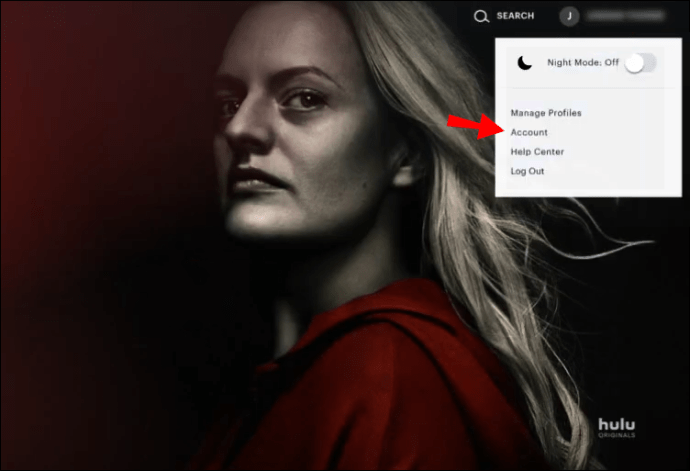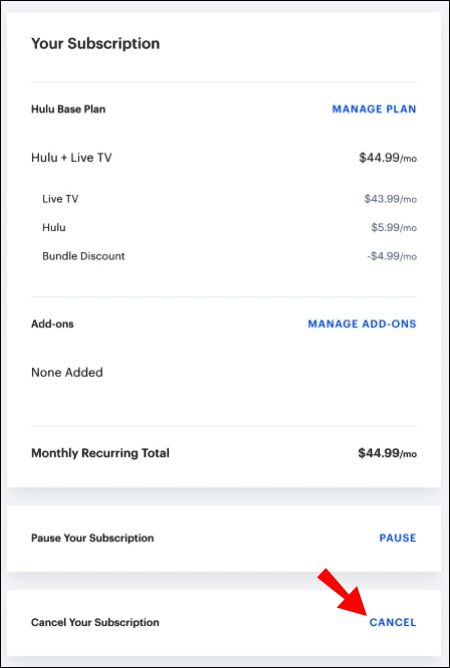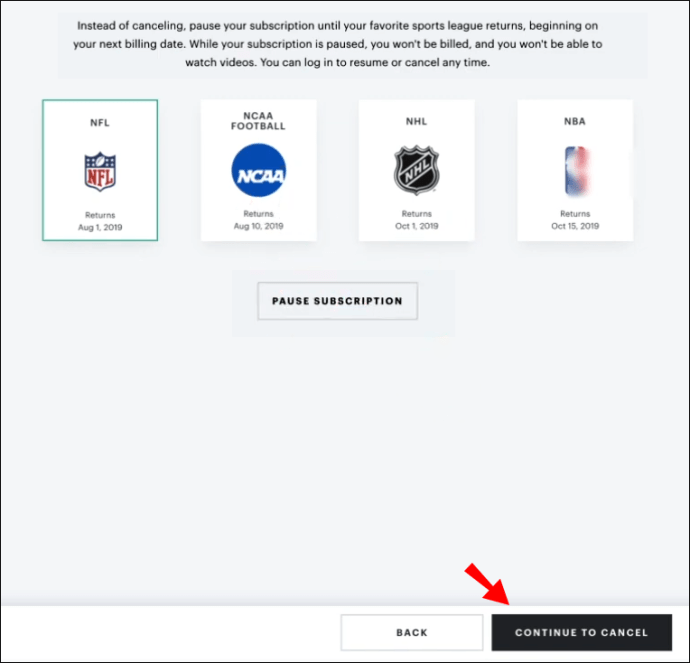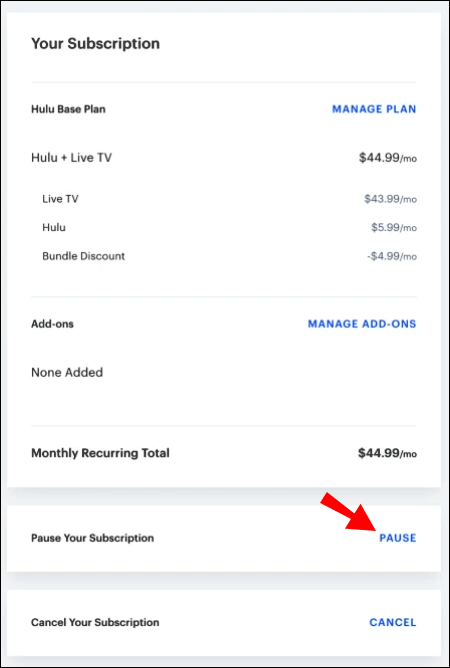Kuna Hulu Live TV on üks populaarsemaid esmaklassilisi voogedastusteenuseid, on sellel märkimisväärne tellitav raamatukogu. Kui te aga ei soovi nii palju kanaleid või kuutellimus on liiga kõrge, võite teenuse tühistada.

Selles artiklis näitame teile, kuidas Hulu Live TV ametliku veebisaidi ja kolmandate osapoolte platvormide kaudu tühistada.
Kuidas Hulu reklaamideta tühistada
Hulu kasutajad saavad valida kahe otse-TV paketi vahel: Hulu + Otsetelevisioon ja Hulu (Reklaamid puuduvad) + Otsetelevisioon. Kui olete tellinud, avate rohkem kui 65 lineaarset kanalit, mis on nõudmisel saadaval. Samuti on võimalus alla laadida oma lemmikfilme ja telesaateid võrguühenduseta vaatamiseks.
Otseses TV-s on voogesituse raamatukogus nii kohalikud kui ka piirkondlikud kanalid. Sihtnumbri sisestamisel saate vaadata oma piirkonna pakkumist. Samuti on igal ajal saadaval lugematu arv riiklikke uudiseid, spordi-, haridus- ja peresõbralikke kanaleid.
Kui olete Premium- või partnerkasutaja, on kõik teie lisandmoodulid (Showtime, HBO, ESPN+, Cinemax, STARZ) saadaval Hulu Live TV-s. Võite kaaluda ka järgmisi kohandatud otsetelevisiooni lisandmooduleid:
- Piiramatu arv ekraane lisatasu eest 9,99 dollarit kuus. See funktsioon võimaldab teil sisu samaaegselt voogesitada kahel erineval ekraanil.
- Täiustatud pilvesalvestus 9,99 dollari eest kuus. Saate tohutult 200 tundi Cloud DVR-i salvestusruumi.
- Español Networks täiendava 4,99 dollari eest kuus. Selle lisandmooduliga saate vaadata teatud reaalajas telekanaleid hispaania keeles.
- Entertainment Networks lisatasu eest 7,99 dollarit kuus. Saate juurdepääsu elustiili-, meelelahutus-, tõsielusaadetele, kokandus- ja dokumentaalsaadetele.
Saadaval on ka paketipakkumine. Saate hankida nii Unlimited Screens kui ka täiustatud pilvesalvestuse vaid 14,98 dollari eest kuus.
Hulu No Ads tähendab, et te ei pea oma lemmiktelesaateid vaadates muretsema reklaamipauside pärast. Peale selle jäävad kõik lisafunktsioonid ja lisandmoodulid samaks. Mõned populaarsed sarjad (nt Grey’s Anatomy) aga raamatukogusse ei kuulu. Põhjus on selles, et jagudesse on integreeritud reklaamipausid.
Hulu (reklaamideta) plaani saate osta 11,99 dollari eest kuus. Kui aga soovite juurdepääsu ka 65+ lineaarsele kanalile, peate hankima paketi No Ads + Live TV. Sel juhul on kuutasu 70,99 dollarit, mitte ainult Hulu + Live TV puhul 64,99 dollarit.
Kui ükski neist ei meeldi teile, saate alati tellimusest loobuda. Hulu reklaamivaba ja Hulu reaalajas telesaadete tühistamine Hulu veebisaidi kaudu toimib järgmiselt.
- Avage brauser ja minge saidile hulu.com.
- Logige oma kontole sisse.
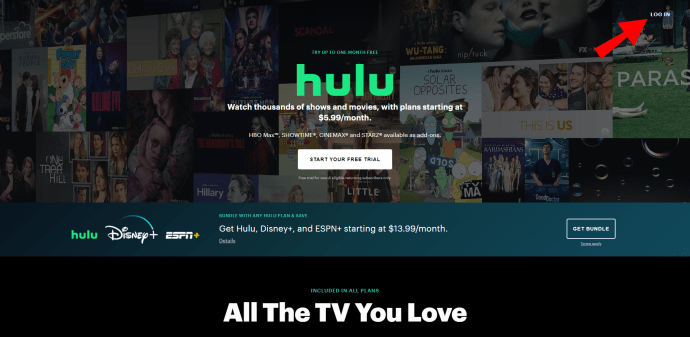
- Klõpsake paremas ülanurgas oma kasutajanime.
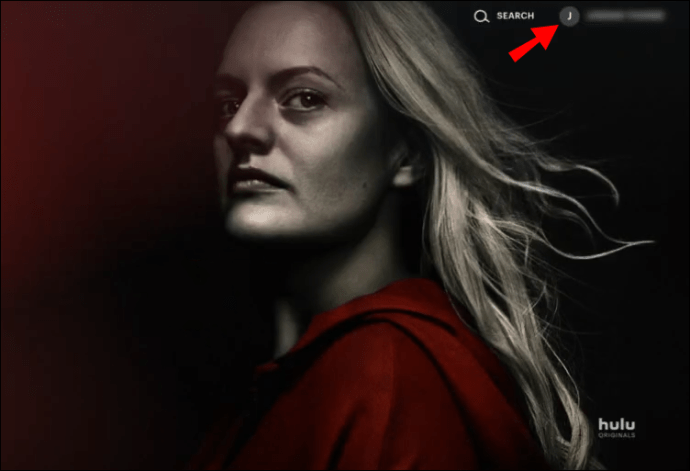
- Valige "Konto".
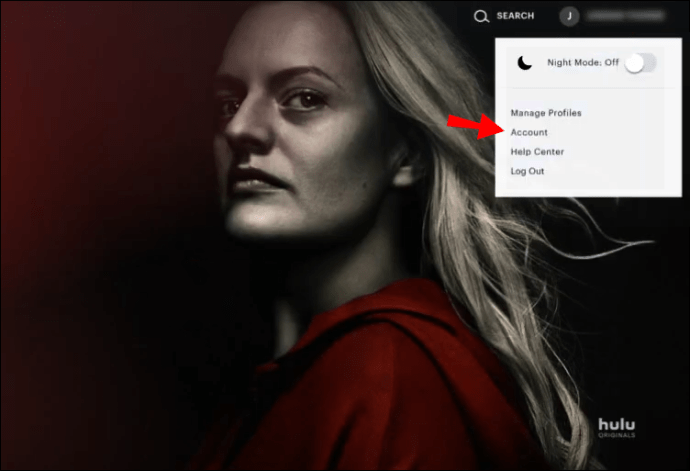
- Ekraani allosas leidke valik "Tühista".
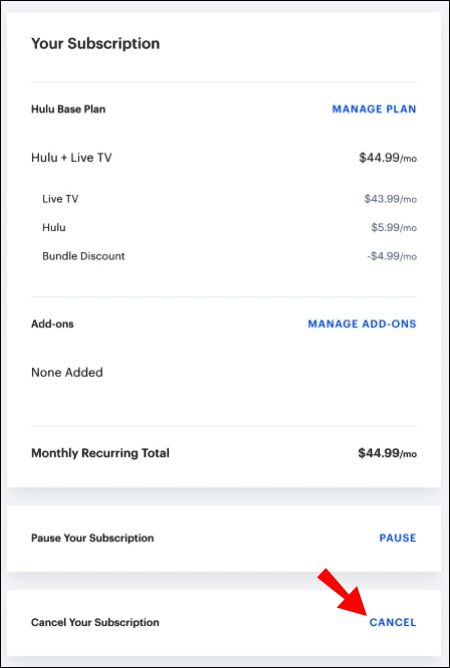
- Klõpsake nuppu "Jätka tühistamiseks". Hulu pakub mõned alternatiivsed lahendused. Jätkake lihtsalt valiku „Jätka tühistamist” valimist, kuni olete toimingu lõpetanud.
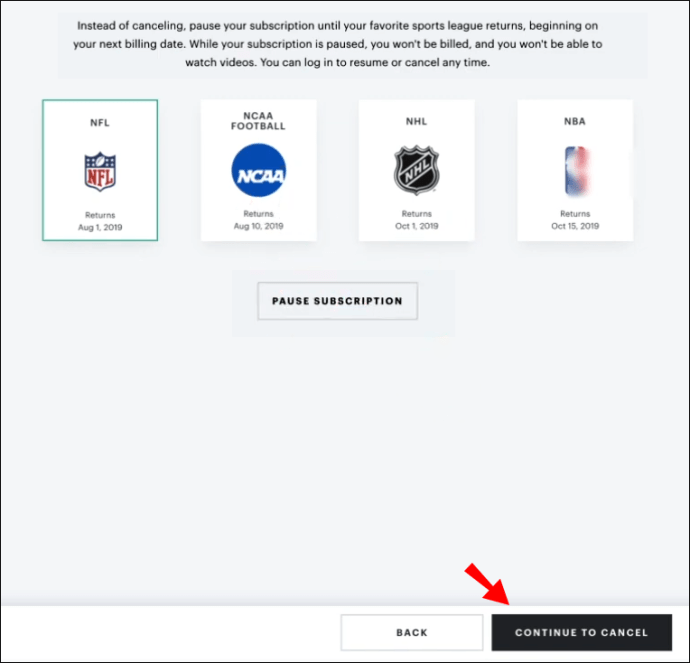
Kui te ei soovi oma Hulu paketti jäädavalt tühistada, saate oma tellimuse lihtsalt peatada. See on praktiline lahendus puhkuseks või väljasõitudeks, kus te ei vaata palju telerit. Seda saab teha järgmiselt.
- Külastage saiti hulu.com ja minge oma kontole.
- Klõpsake "Teie tellimus".
- Jaotise allosas näete valikut „Peata oma tellimus”. Valige "Paus".
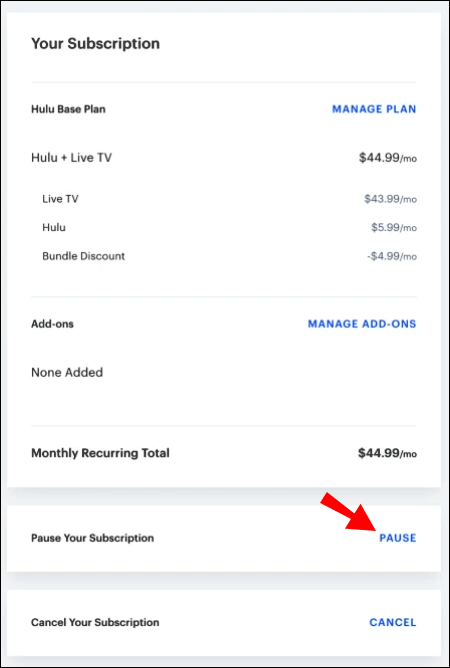
- Planeerige paus, valides ajaraami (12 nädalat).
- Kinnitage nupuga "Esita".
Paus aktiveeritakse järgmise arveldustsükli alguses. Selle perioodi jooksul teie kontolt kuutasu ei võeta. 12 nädala pärast taaskäivitab Hulu teie tellimuse automaatselt.
Täiendavad KKK-d
Kuidas tühistada Hulu tasuta prooviperiood, et teil ei tekiks tasu?
Nagu enamik voogedastusteenuseid, pakub Hulu tasuta prooviperioodi. Nii saate testida, kas konkreetne pakett teile sobib.
Saate proovida kõiki saadaolevaid Hulu plaane ja lisandmooduleid, sealhulgas otsetelevisiooni. Katseperioodi kestus on aga igaühe puhul erinev. Samuti puuduvad sooduspakkumised, mis pikendaksid nimetatud perioodi kestust.
Kui otsustate, et Hulu pole teie jaoks õige valik, saate tasu saamise vältimiseks lihtsalt tühistada. Hulu tasuta prooviperioodi tühistamiseks tehke järgmist.
• Avage brauser ja logige sisse oma Hulu kontole.
• Avage jaotis „Teie tegevus”.
• Klõpsake nuppu "Tühista".
• Seejärel juhendab Hulu teid ekraanijuhiste abil protsessi läbi. Iga kord, kui näete valikut "Tühista", klõpsake nuppu.
• Kui olete lõpetanud, saadab Hulu teile kinnitusmeili.
Tasuta prooviperioodi tühistamise unustamine võib kaasa tuua proportsionaalsed tasud. See tähendab, et peate prooviperioodi hüvitama järgmises arveldustsüklis. Kui proovite mitut erinevat lisandmoodulit, on oluline jälgida iga tasuta prooviperioodi kestust.
Kuidas ma saan oma Hulu konto jäädavalt kustutada?
Kahjuks nõuab teie Hulu konto jäädav kustutamine mõnda lisatoimingut. Enne teie taotluse vastuvõtmist palub voogedastusteenus teil tellimus tühistada.
Muidugi pole võimatu oma kontot sulgeda, kui te pole enam rahul. Hulu veebisaidi abil oma Hulu konto jäädavalt kustutamiseks tehke järgmist.
• Avage brauser ja minge sisselogimiseks saidile hulu.com.
• Klõpsake oma profiilil.
• Minge jaotisse „Konto haldamine”.
• Avage "Privaatsus ja seaded". Valige allolevast loendist „California privaatsusõigused”.
• Ekraani allosas näete valikut „Kustutamisõigus”. Selle kõrval on link "Alusta kustutamist". Klõpsake sellel.
• Kuvatakse hüpikaken, mis hoiatab teid tagajärgede eest. Akna allservast leiate kaks valikut. Saate oma konto kustutada kohe või pärast järgmise arveldustsükli lõppemist.
• Klõpsake eelistatud valikul ja seejärel valige "Alusta kustutamist".
Saate neid täpseid samme järgida mis tahes seadmes, sealhulgas Androidis ja iPhone'is.
Hiljuti taastas Hulu vaatamisajaloo kustutamise võimaluse. Nii saate kõik oma soovitused ja allalaadimised kustutada, et alustada voogesitust nullist. Hulu vaatamiste ajaloo kustutamiseks mis tahes seadmes toimige järgmiselt.
• Logige sisse oma kontole saidil hulu.com.
• Minge oma profiilile ja klõpsake kasutajanimel.
• Avage Konto haldamine > Privaatsus ja sätted.
• Paremas servas on jaotis „Tegevuste haldamine”.
• Avage vaatamiste ajalugu.
• Valige failid, mida soovite logist kustutada. Hüpikakna allosas on valik "Kustuta valitud".
Kuidas Hulu Amazoni kaudu tühistada?
Kui kasutate arveldamiseks kolmanda osapoole veebisaiti, ärge muretsege. Tühistamisprotsessi saate siiski lõpule viia.
Hulu võimaldab teil teatud probleemide ilmnemisel hallata oma Hulu kontot kolmanda osapoole veebisaidi kaudu. Näiteks kui te ei saa teatud
Hulu võimaldab teil teatud probleemide ilmnemisel hallata oma Hulu kontot kolmanda osapoole veebisaidi kaudu.
Näiteks kui te ei saa oma tellimusse lisada teatud lisandmooduleid või lülituda teisele paketile. Kui olete tellinud järgmised platvormid või voogedastusteenused, on teil juurdepääs oma Hulu kontole.
· Disney +
· Roku
· Sprint
· iTunes
· Spotify
· Xfinity
· Amazon
· Verizon
Hulu Amazoni kaudu tühistamiseks tehke järgmist.
· Logige sisse oma kontole saidil amazon.com.
· Ekraani paremas servas näete jaotist "Toiming".
· Kui klõpsate sellel, ilmub rippmenüü. Valige suvand "Lülita automaatne uuendamine välja".
· Tühistamise lõpetamiseks klõpsake "Kinnita".
Kui olete lõpetanud, saadab Hulu teile kinnitusmeili. Saate Hulus voogesitada kuni arveldustsükli lõpuni. Seejärel lõpetab Hulu teie Amazoni konto laadimise.
Kui teil on Amazoni konto, saate muuta ka Hulu plaane ja lisandmooduleid. Amazoni kasutajatele pole piiratud juurdepääsu, st saate mis tahes funktsiooni avada. See hõlmab HBO-d, Cinemaxi, STARZ-i, ESPN+, Showtime'i ja otsesaadet.
Muule Hulu plaanile lülitumiseks tehke järgmist.
• Logige sisse oma Hulu kontole.
• Avage jaotis „Teie tellimus”.
• Otsige ekraanilt üles oma praegune plaan (näiteks Hulu baasplaan). Selle kõrval on valik „Plaani haldamine”.
• Kui plaan on roheliselt esile tõstetud, tähendab see, et olete selle praegu tellinud. Selle väljalülitamiseks klõpsake selle kõrval olevat lülitit.
• Klõpsake plaanil, millele soovite üle minna.
• Kinnitage, klõpsates „Muudatuste ülevaatamine”.
Kuidas ma saan Hulu iTunes'i kaudu tühistada?
Saate kasutada oma iTunes Store'i kontot oma Hulu tellimuse tühistamiseks. Seda saab teha järgmiselt.
• Logige iTunes Store'i kontole sisse.
• Avage "Seaded".
• Avage Halda > Tellimused.
• Otsige üles jaotis „Automaatne uuendamine”. Selle väljalülitamiseks klõpsake selle kõrval olevat nuppu.
• Kinnitage, klõpsates nuppu „Valmis”.
Oodake Hulu kinnituskirja, et kontrollida, kas tühistamine õnnestus.
Läbi Hula Hoops hüppamine
Hula + Live TV on suurepärane pakkumine. Teil on juurdepääs lugematutele lineaarsetele kanalitele, millel on mitmekesine sisu ja Premium-lisandmoodulid. Mõne lisataala eest saate reklaamideta paketi abil isegi tüütud reklaamipausid peatada.
Kui te aga innukas televaataja pole, ei tasu kuutellimus tegelikult ära. Õnneks saate mõne Hula plaani tühistada vaid mõne sammuga. Pole vahet, kas kasutate arveldamiseks kolmanda osapoole veebisaiti või tavalist Hula kontot.
Mida arvate Hulast? Kas eelistate mõnda muud voogedastusteenust? Kommenteerige allpool ja rääkige meile, millised on teie lemmik Hula telesaated.